Asus WL-330N: Română
Română: Asus WL-330N
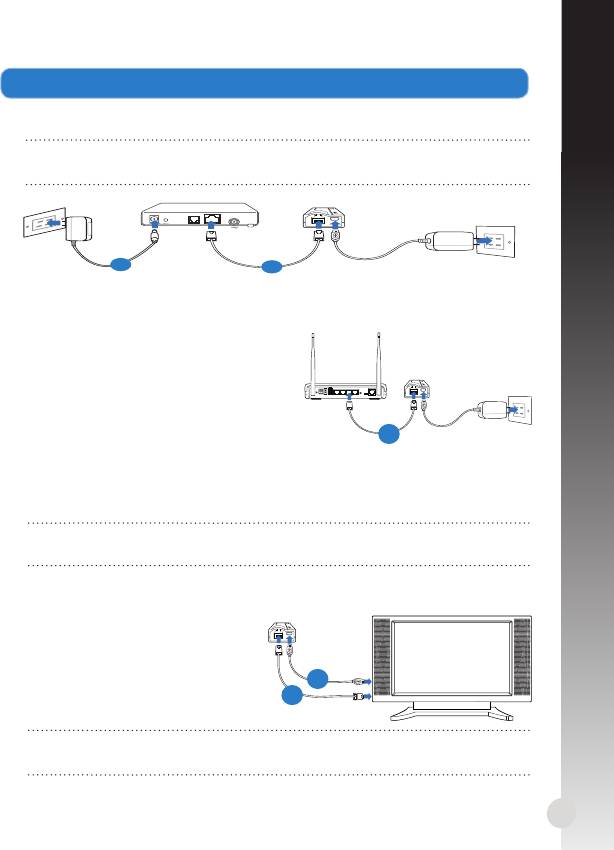
4. Setaţi dispozitivele în conformitate cu modul de operare selectat.
Modul Wireless Router (Ruter wireless)
ATENŢIE:: Asiguraţi-vă că aţi scos din priză şi deconectat cablurile/rele de
la modemul deja instalat.
a: Conectaţi adaptorul modemului la o sursă de alimentare.
b: Conectaţi modemul şi routerul wireless printr-un cablu de reţea.
Modul Access Point (Punct acces)
a: Conectaţi punctul de acces şi routerul
wireless printr-un cablu de reţea.
Modurile Repeater şi Hotspot
Porniţi pur şi simplu routerul wireless, utilizând e adaptorul de alimentare, e
cablul de alimentare USB micro. Nu vă este necesar un cablu de reţea.
NOTĂ:: Pentru mai multe detalii referitoare la utilizarea cablului USB micro pentru ali-
mentarea routerului wireless, consultaţi pasul 2 de la secţiunea Noţiuni introductive.
Modul Wireless Network Adapter
(Adaptor reţea wireless)
a: Conectaţi cablul de alimentare USB
micro la dispozitivul cu Ethernet, de
exemplu la un Internet TV.
b: Conectaţi dispozitivul Ethernet şi
routerul wireless printr-un cablu de
reţea.
NOTĂ:: Pentru mai multe detalii referitoare la modurile de operare,
consultaţi secţiunea Moduri de operare.
69
Modem
Română
a
b
a
b
ANT ANTReset Power On/Off USB LAN4 LAN3 LAN2 LAN1 WPS
On Off
ADSL
a

Depanare
Î1: Nu pot accesa interfaţa gracă cu utilizatorul prin Web pentru Nu pot accesa interfaţa gracă cu utilizatorul prin Web pentruNu pot accesa interfaţa gracă cu utilizatorul prin Web pentru
Română
congurarea setărilor ruterului fără r.
• Închideţi toate paginile de browser Web şi lansaţi din nou.
• Urmaţi paşii de mai jos pentru a congura setările computerului dvs. pe baza
sistemului de operare.
Windows 7
A. Dezactivaţi serverul proxy, dacă este activat.
1. Faceţi clic pe Start > Internet Explorer pentru a lansa browserul web.
2. Faceţi clic pe Tools (Instrumente) > Internet options (Opţiuni Internet) >
la Connections (Conexiuni) > LAN settings (Setări LAN).
3. Din ecranul Local Area Network (LAN) Settings (Setări pentru reţeaua locală Din ecranul Local Area Network (LAN) Settings (Setări pentru reţeaua localăDin ecranul Local Area Network (LAN) Settings (Setări pentru reţeaua locală
(LAN)), debifaţi opţiunea Use a proxy server for your LAN (Utilizare server
proxy pentru reţeaua locală).
4. Faceţi clic pe OK când aţi terminat.
B. Conguraţi setările TCP/IP pentru obţinerea automată a unei adrese IP.
1. Faceţi clic pe Start > Control Panel (Panou de control) > Network and
Internet (Reţea şi Internet) > Network and Sharing Center (Centru de reţea
şi partajare) > Manage network connections (Gestionare conexiuni reţea).
2. Selectaţi Internet Protocol Version 4 (TCP/IPv4) (Protocol Internet
versiunea 4 (TCP/IPv4)), apoi faceţi clic pe Properties (Proprietăţi).
3. Bifaţi Obtain an IP address automatically (Se obţine automat o adresă IP).
4. Faceţi clic pe OK când aţi terminat.
C. Dezactivaţi conexiunea pe linie comutată, dacă este activată.
1. Faceţi clic pe Start > Internet Explorer pentru a lansa browserul web.
2. Faceţi clic pe Tools (Instrumente) > Internet options (Opţiuni Internet) >
la Connections (Conexiuni).
3. Bifaţi BifaţiBifaţi Never dial a connection (Nu se apelează niciodată o conexiune).
4. Faceţi clic pe OK când aţi terminat.
Mac 10.5.8
A. Dezactivaţi serverul proxy, dacă este activat.
1. De pe bara de meniu, faceţi clic pe De pe bara de meniu, faceţi clic peDe pe bara de meniu, faceţi clic pe Safari > Preferences... (Preferinţe...) >
la Advanced (Complex).
2. Faceţi clic pe Change Settings...(Modicare setări...) în câmpul Proxies
(Setări proxy).
3. Din lista de protocoale, deselectaţi FTP Proxy şi Web Proxy (HTTPS).
4. Faceţi clic pe OK când aţi terminat.
B. Conguraţi setările TCP/IP pentru obţinerea automată a unei adrese IP.
1. Faceţi clic pe pictograma Măr > System Preferences (Preferinţe sistem)
> Network (Reţea).
2. Selectaţi Ethernet şi apoi selectaţi Using DHCP (Utilizare DHCP) în câmpul
Congure (Congurare).
3. Faceţi clic pe Apply(Aplicare) când aţi terminat.
70
Оглавление
- English
- English
- English
- Français
- Français
- Français
- Deutsch
- Deutsch
- Deutsch
- Italiano
- Italiano
- Italiano
- Русский
- Русский
- Русский
- български
- български
- Čeština
- Čeština
- Dansk
- Dansk
- Dansk
- Nederlands
- Nederlands
- Nederlands
- Suomi
- Suomi
- Ελληνικά
- Ελληνικά
- Ελληνικά
- Magyar
- Magyar
- Lietuvių
- Lietuvių
- Norsk
- Norsk
- Polski
- Polski
- Português
- Português
- Română
- Română
- Română
- Slovensky
- Slovensky
- Slovensky
- Español
- Español
- Español
- Svenska
- Svenska
- Svenska
- Українська
- Українська




